Inhoudsopgave
Als u ooit een Extensie hebt gedownload van een andere bron dan de Chrome Web Store en u kunt deze niet inschakelen via de instellingen van "chrome://extensions/" of als u een foutmelding krijgt die u meedeelt dat " Apps, extensies en gebruikersscripts kunnen niet vanaf deze website worden toegevoegd. ", dan kunt u de stappen in dit artikel volgen om elke extensie die niet is gedownload uit de officiële Chrome Web store succesvol te installeren.

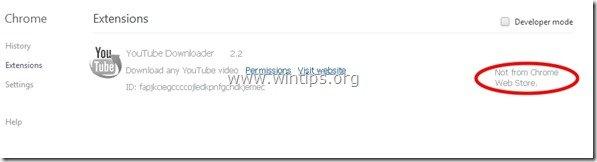
Stap 1: Controleer of de extensie die u wilt installeren beschikbaar is in de Chrome Web Store.
Allereerst moet u controleren of de extensie die u wilt installeren beschikbaar is in de Google Chrome Web Store. Zo ja, dan moet u de extensie vanaf daar installeren. Om dat te doen:
1. Open Google Chrome en ga naar het menu chrome  en kies " Instellingen ".
en kies " Instellingen ".
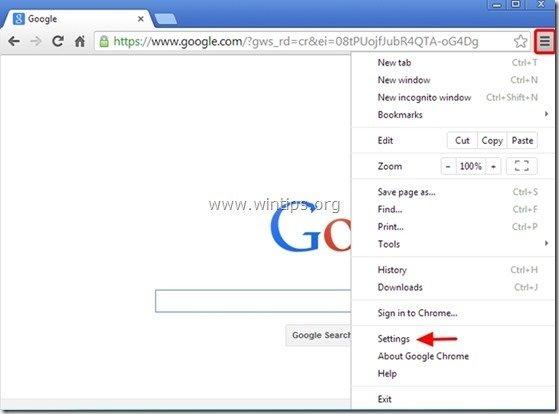
2. Kies " Uitbreidingen" uit het linkerdeelvenster.
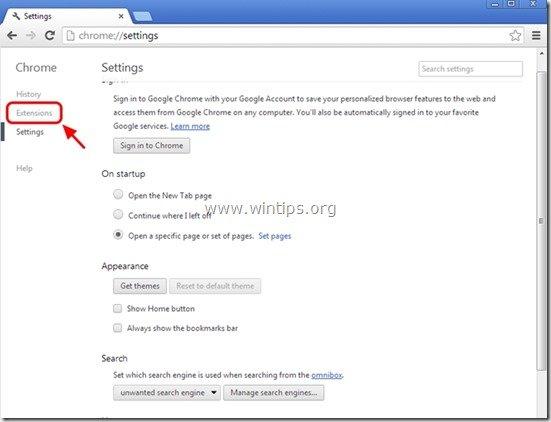
Let op: Als uw extensie hier staat, maar u kunt deze niet inschakelen (het selectievakje "Inschakelen" is uitgeschakeld), verwijder dan eerst de extensie door op de " Verwijder " knop op die lijn.
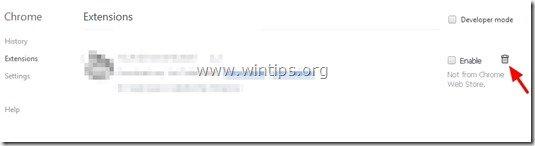
3. Klik op de " blader door de galerij " link of de " Meer uitbreidingen " link.
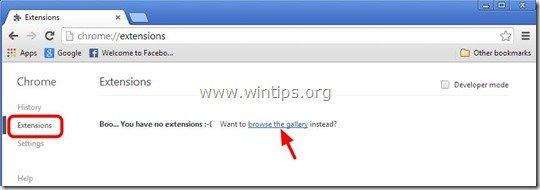

4. In het zoekvak (linker deelvenster) typt u de extensie die u wilt installeren (bijv. " PageRank status ") en druk op " Ga naar ”.
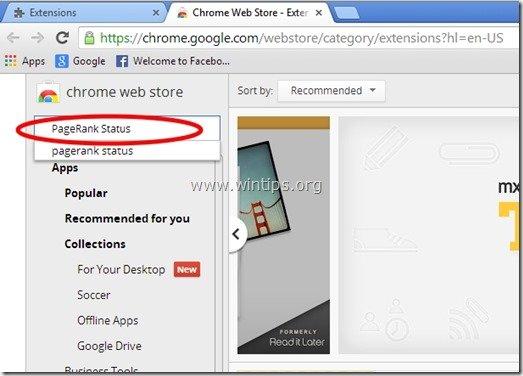
5. Uit de lijst met beschikbare extensies (in het rechterdeelvenster) selecteert u de gewenste extensie en drukt u op de " Gratis " ( Installeer ) om de geselecteerde extensie toe te voegen aan uw Chrome-browser.
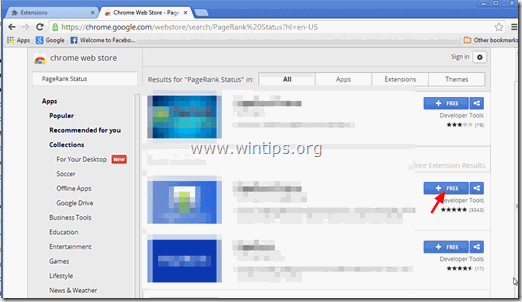
6. Bevestig uw Extensie-installatie door op de " Toevoegen "en je bent klaar.
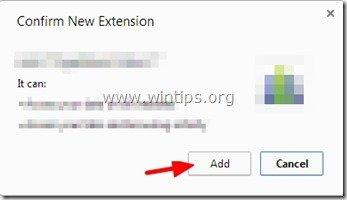
Stap 2: Installeer een extensie die niet wordt aangeboden in de Chrome Web Store.
Als u een extensie wilt downloaden en installeren die niet wordt aangeboden in de Chrome Web Store, moet u die extensie downloaden op uw computer en vervolgens handmatig installeren in uw Chrome-browser. Om dat te doen:
1. Bij de uitbreiding van de auteur " Toevoegen aan Chrome " knop, druk op de klik met de rechtermuisknop op op uw muis en kies in het menu dat verschijnt de " Link opslaan als... " optie.
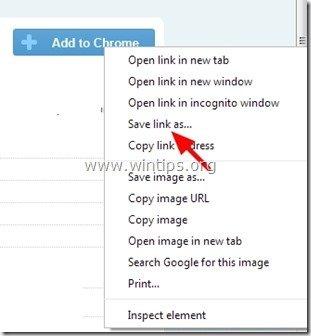
2. Opslaan het CRX-bestand (bijv. " Chrome.Extensie-1.10 ") naar uw computer (bijv. uw " Desktop ").
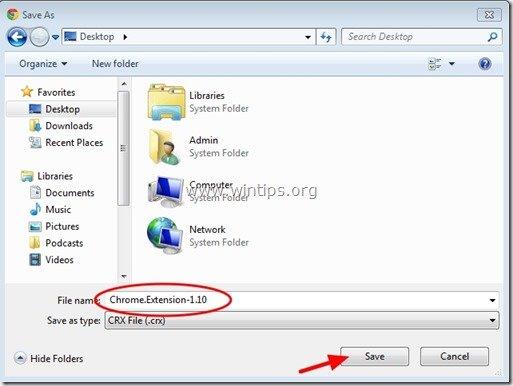
3. Typ nu in de adresbalk van Chrome (URL) " chrome://extensions/ " en druk op " Ga naar ”.
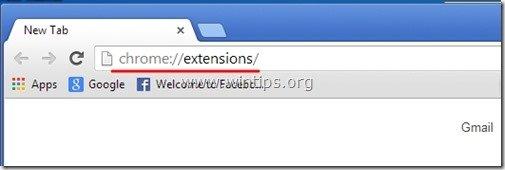
Let op: Als uw extensie hier staat, maar u kunt deze niet inschakelen (het selectievakje "Inschakelen" is uitgeschakeld), verwijder dan eerst de extensie door op de " Verwijder " knop op die lijn.
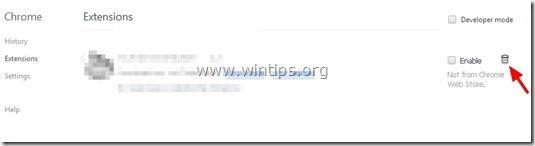
4. Minimaliseer het Chrome-venster totdat u uw bureaublad kunt bekijken.
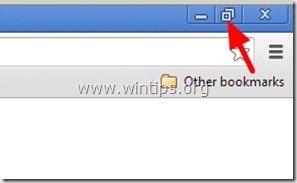
5. Eindelijk " Slepen en neerzetten " de gedownloade CRX-extensie (bijv. " Chrome.Extensie-1.10 ".crx) binnen Chrome Extensions.*
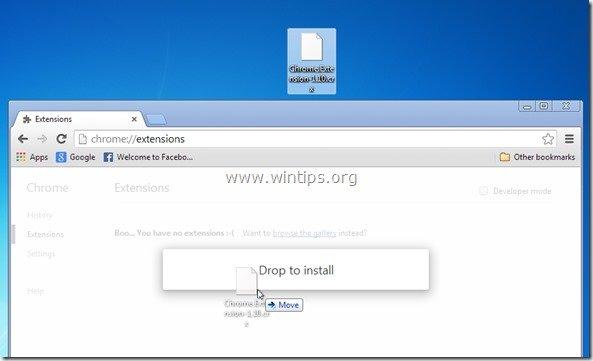
Bovendien: U kunt ook " Slepen en neerzetten "de gedownloade CRX extensie (bijv. "Chrome.Extension-1.10.crx") rechtstreeks vanuit de downloadbalk in het venster met Chrome-extensies.

6. Bevestig tenslotte de installatie van de nieuwe uitbreiding door op de " Toevoegen " knop en je bent klaar!
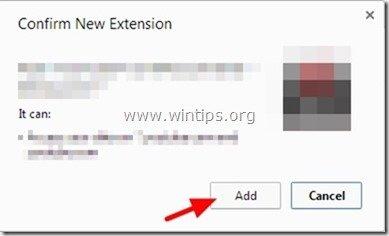

Andy Davis
De blog van een systeembeheerder over Windows





